Contenido
Mapas de asientos con nuevo diseño
Para crear un Mapa de asientos, vaya a Administrador > Operaciones de ventas -> Mapa de asientos
Para tener esta opción disponible, se necesita tener el flag "seatmapsNewDesign" encendido en el objeto preferences de la cuenta correspondiente en la colección "accounts". Si no se encuentra disponible se nos direccionará a la versión anterior
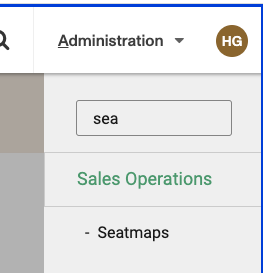
En la lista de mapas de asientos, puede eliminar los mapas de asientos existentes haciendo clic en la X roja (si el mapa de asientos no está en uso).
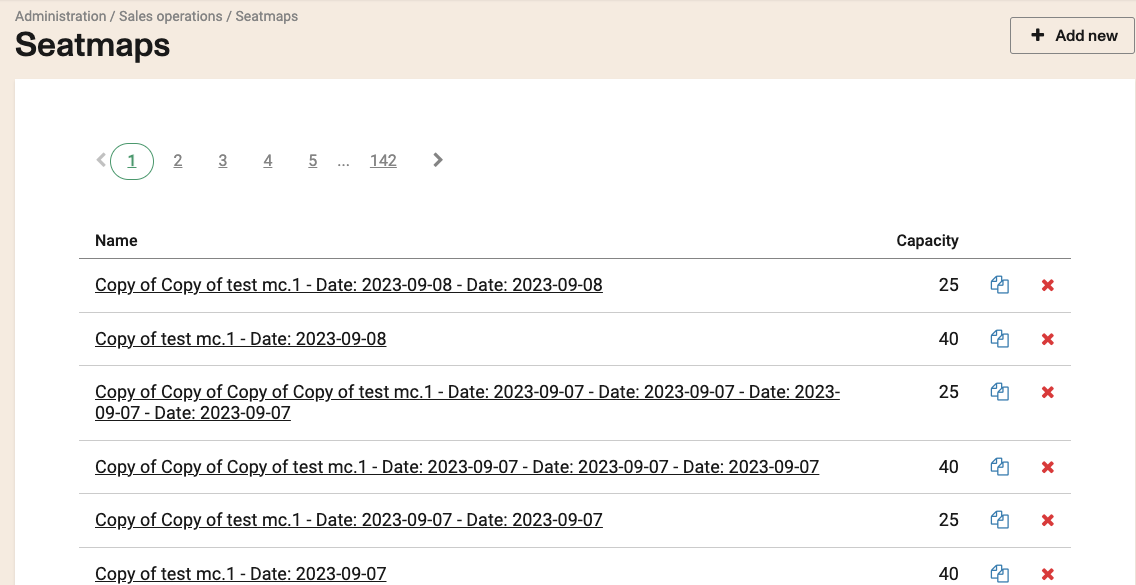
Copie un mapa de asientos (haciendo clic en el icono de copiar), edite un mapa de asientos, haciendo clic en el nombre o cree uno nuevo haciendo clic en el botón +Agregar nuevo.
Editar o crear un mapa de asientos
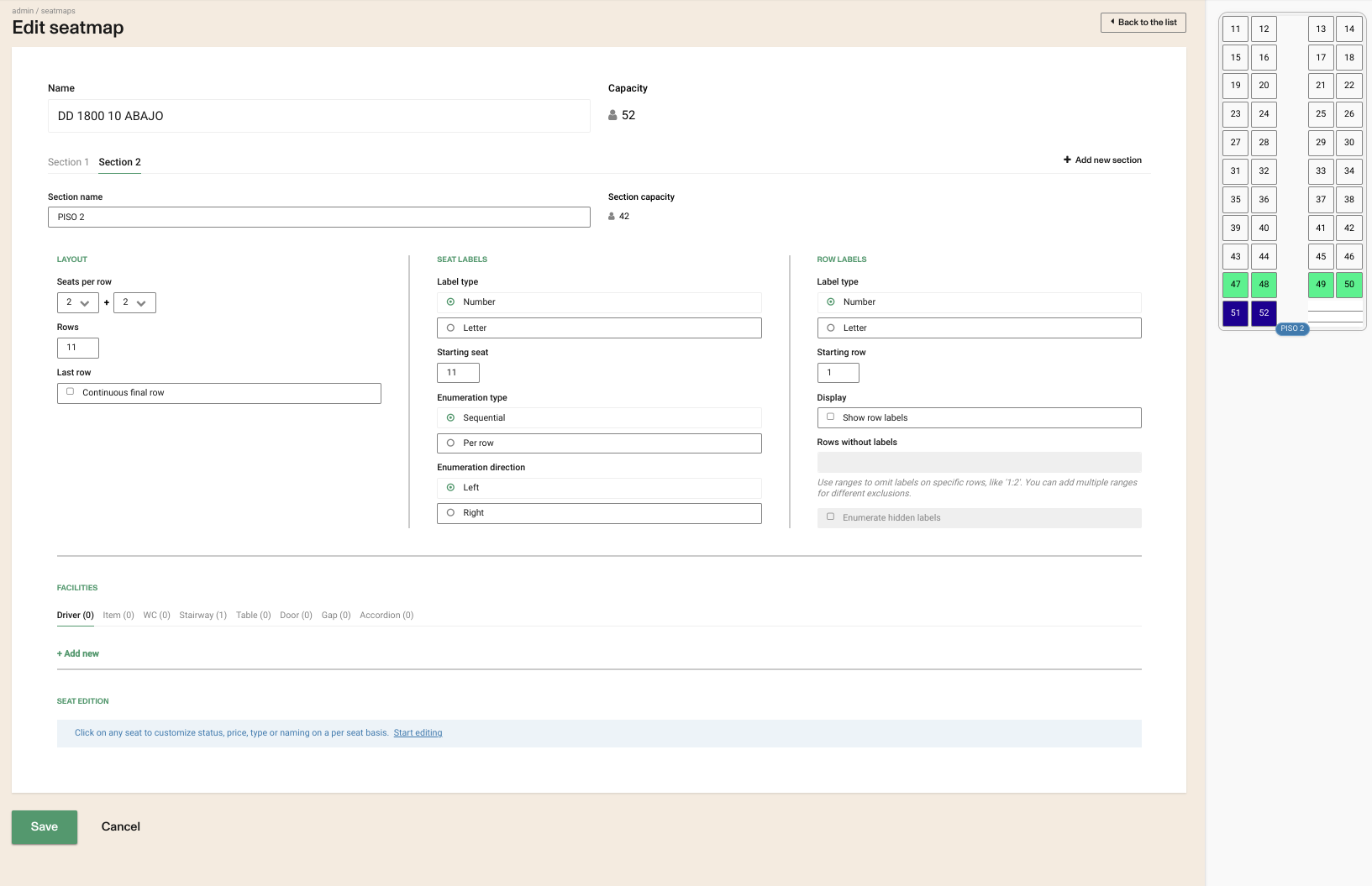
Cualquier cambio realizado en cada configuración del mapa de asientos a lo largo de la pantalla afectará inmediatamente al mapa de asientos que se carga en el lado derecho de la pantalla, y no se guardará hasta que se llame a la acción principal.
Seteos generales del mapa de asientos
En cualquier momento podemos cambiar el nombre del mapa de asientos y tenemos la oportunidad de verificar su capacidad, que solo se puede actualizar siempre que se cambie la configuración.

Secciones del mapa de asientos
También podremos crear tantas secciones como necesitemos, pulsando en el botón Añadir nueva sección, a la derecha. Configurar el nombre de la sección es obligatorio y puede cambiarlo en cualquier momento. De manera similar al mapa de asientos, la capacidad de la sección solo se puede actualizar siempre que la configuración también cambie.

Disposición
Asientos por fila:Por defecto una sección siempre tendrá un corredor. Podemos definir cuántas filas tendrá la sección a ambos lados del corredor.
Filas: Podemos definir la cantidad de filas que tendrá la sección.
Última fila: Si está chequeada, la última fila será una fila continua de asientos, en lugar de tener un espacio como parte del corredor.
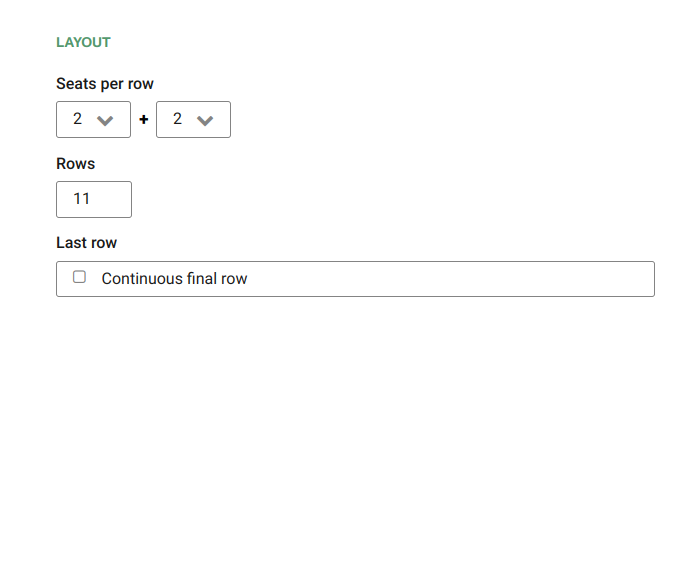
Etiquetas de asiento
Tipo de etiquetas: La etiqueta de cada asiento puede ser un número o una letra, empezando por Asiento inicial.
Tipo de enumeración: La forma de etiquetar los asientos puede ser secuencial o puede restablecerse en cada fila hasta el valor del Asiento inicial.
Dirección de enumeración: Las etiquetas del mapa de asientos pueden comenzar desde la izquierda o la derecha y se adaptarán al tipo de enumeración.
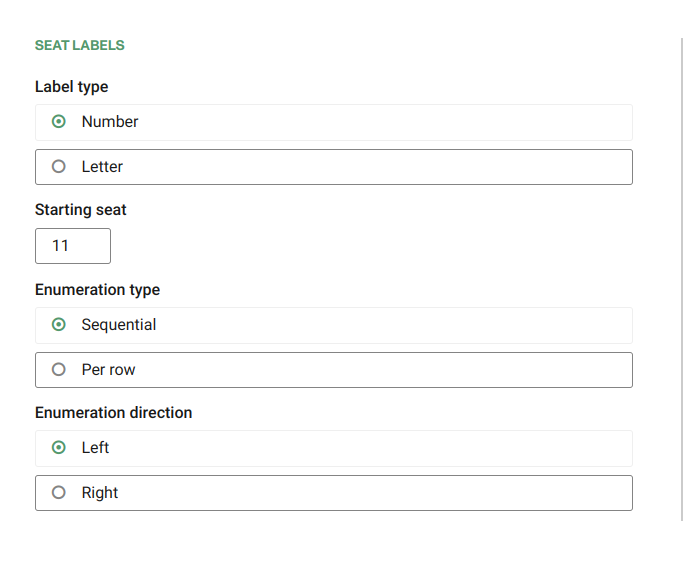
Etiquetas de filas
Tipo de etiquetas: La etiqueta en cada fila a lo largo del corredor puede ser un número o una letra, comenzando por la Fila inicial.
Mostrar etiqueta: Si está marcado, veremos las etiquetas de cada fila del corredor.
Filas sin etiquetas Si queremos ocultar las etiquetas de sólo un grupo de filas, pero seguir mostrando el resto, podemos definirlo de esta forma: "1:2, 4:8". En este ejemplo omitimos las etiquetas de la fila 1 a la fila 2 y las etiquetas de la fila 4 a la fila 8.
Enumerar las etiquetas ocultas Si está marcada, la forma de etiquetar las filas no tendrá en cuenta las ocultas.
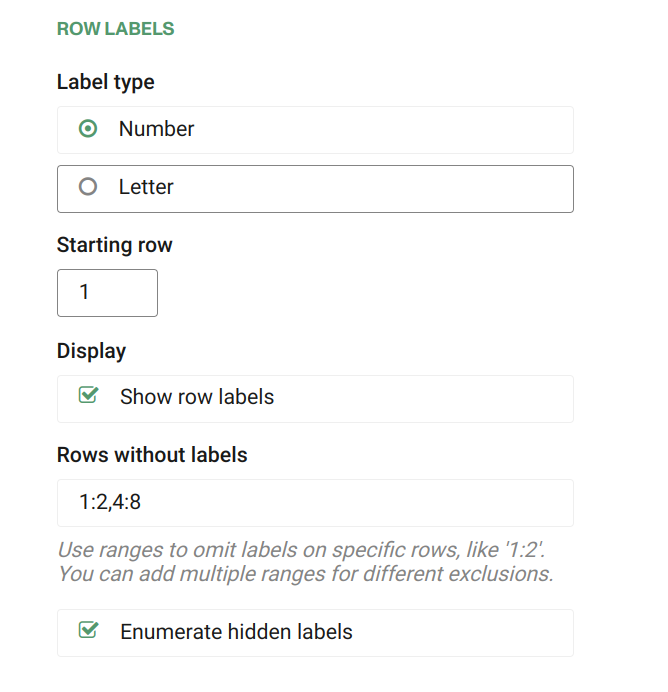
Edición de asientos
Clicking on every seat on the seatmap, we can edit it. Also holding Ctrl/Cmd when clicking we can choose multiple seats to edit
Estado Los cvalores posibles son Available, Blocked or Reserved.
Accesiblilidad En caso de que el asiento esté preparado para personas con discapacidad.
Seat class Si necesitamos relacionar el asiento con un seat class.
Seat fee En caso de que necesitemos relacionar el asiento con un seat fee.
Etiqueta Aquí tenemos la posibilidad de establecer una excepción para algunos asientos, para poder etiquetarlos de una manera diferente al resto que establecimos anteriormente.
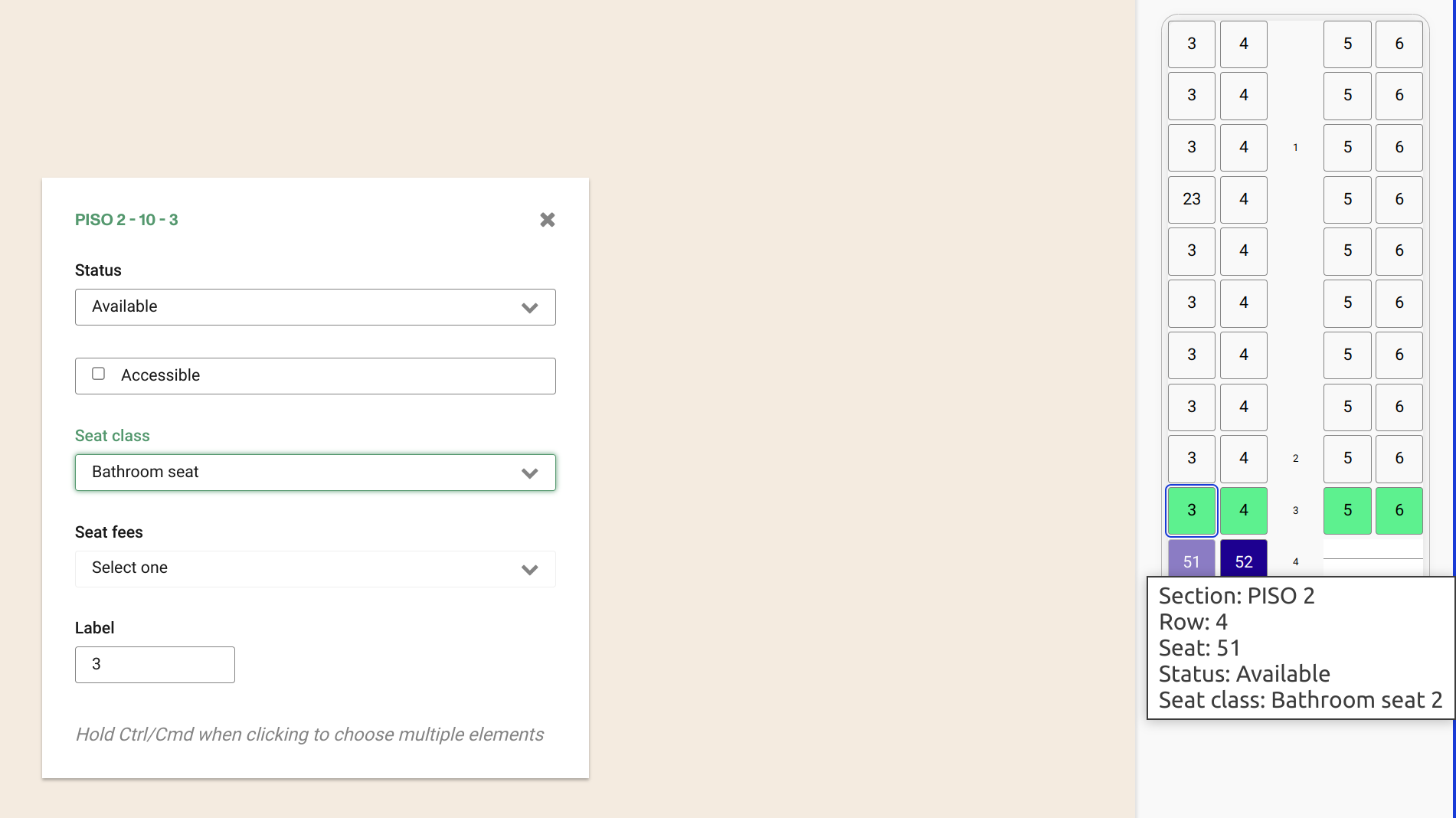
Comodidades
Tenemos la posibilidad de agregar, eliminar y editar un conjunto fijo de instalaciones/comodidades desde: Conductor, Item (video, audio, etc), WC, Escalera, Mesa, Puerta, Espacio o Acordeón. Dependiendo del tipo de instalación/comodidad, podemos establecer su ubicación, su etiqueta, el color de fondo o texto, el ancho y alto, la orientación, o podemos ajustar fácilmente su posición a lo largo del mapa de asientos.

Asignar un mapa de asientos a un vehículo
Para aprender cómo crear un elemento de vehículo, haga clic aquí.
Navegue hasta Administrador -> Operaciones de ventas -> Vehículos, luego seleccione el vehículo al que desea asignar un mapa de asientos. Tenga en cuenta que se debe crear un vehículo antes de poder asignar un mapa de asientos. Luego, desplácese hasta la parte inferior y seleccione +Agregar mapa de asientos.
Recuerda hacer clic en el botón "Añadir mapa de asientos". De lo contrario no se guardará.
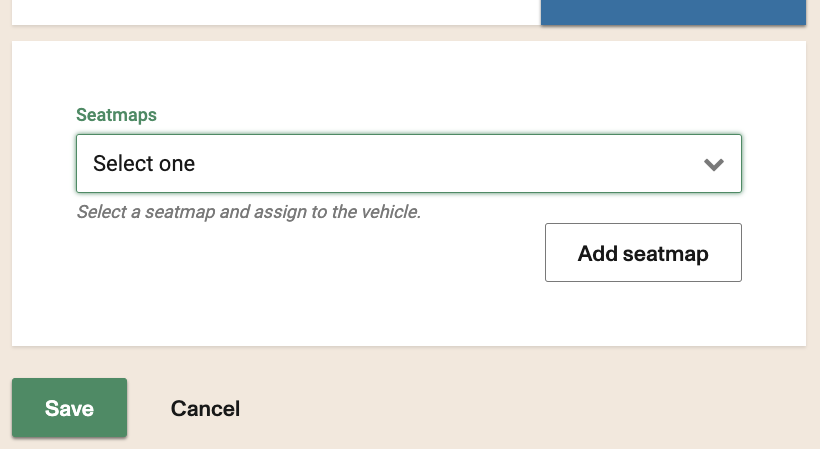
Debería verse así una vez que el mapa de asientos esté asignado al vehículo.
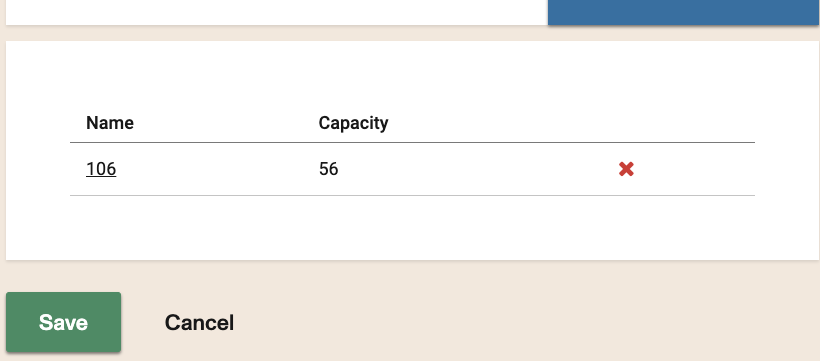
El último paso es asignar el nuevo artículo del inventario y el mapa de asientos al cronograma. Para hacer esto, navegue a Admin -> Inventario de ventas -> Rutas, seleccione la ruta y el horario y desde allí podrá asignar el mapa de asientos al horario.
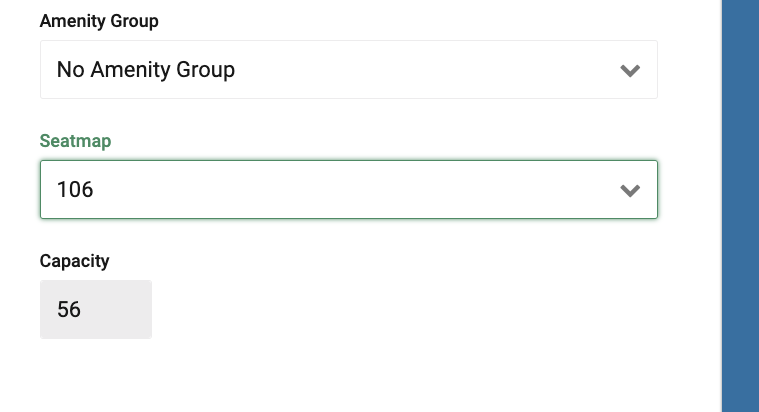
Haga clic en el enlace para aprender cómo mover la selección de asiento después de los detalles del pasajero a antes de la pantalla de detalles del pasajero
Una vez en uso, los mapas de asientos no se pueden cambiar ni modificar. Deben copiarse en una nueva versión. Esto se puede hacer en cada manifiesto. Alternativamente, si se trata de un cambio a largo plazo, puede crear nuevos horarios con los nuevos mapas de asientos, mover los boletos de los horarios antiguos a los nuevos y vencer los horarios antiguos con los mapas de asientos antiguos.